- [教學] Ramdisk 簡易按裝圖文教學與自動備份製作 by david429tw from PCDVD
- 如何利用4G的RAM做成RAMDISK~ by 阿智1517 from mobile01
- 【原创】ramdisk 驱动更新: 32位下使用全4G内存支持, v1.0.4096.5 by gavotte from 精品論壇
- windows 7使用ram 最大還是3.2g? from mobile01
- 使用Gavotte RAMDisk 疑問 from mobile01




暴快複製貼上檔案傳輸工具![killcopy2337[1] killcopy2337[1]](https://blogger.googleusercontent.com/img/b/R29vZ2xl/AVvXsEjCTorAnFmpoYlSn__ViSv4qFcJIMTQLAdFCo4f-sjiEwYgIEKt0w6HaPqvkZsGebKTVVThUK5Xmq1st6_kGxWwershPwYY5ocjvotN9nfKKkmrGaoVBC-Pq5OzvYPDnd9GUV8kp0H9HdqU/?imgmax=800)
有沒有發現硬碟越來越便宜,檔案越來越多,要備份、複製、移動,動不動就10幾G,每次移個檔案就要等好久!這個來自俄羅斯的軟體讓你檔案移動複製超快,蠻多IT在用的喔,倒資料庫超快!
優點:
可能已經有很多人都用過,但都是英文,或是俄文介面,最近有空自己改了個中文面板給大家用!
跟Teracopy Fastcopy比較請參考下面網址!
http://nelson.pixnet.net/blog/post/4812820
安裝方式:解壓縮後先安裝killcopy在安裝中文化即可
使用方式:在檔案上點右鍵如下圖,再選擇複製或移動即可![snap15218[1] snap15218[1]](https://blogger.googleusercontent.com/img/b/R29vZ2xl/AVvXsEiDtxE2Y96O5pi8L_Mi1EkfmInrymPFnktTpBhojXVfDWvrtXanCEFQZO-oVo9vOR5Rm3EYsXRzFth0gJaypZDg3Da7NukWe2__g8dseGGPkq-bOitxJfvqiLckbhdLz1IDC8tz1jbQAzg1/?imgmax=800)
(沒特別說明表示可正常使用)

 建議切換Nero Burning ROM燒錄,不過燒了幾片是都沒問題,Nero 8 還算好用,只是安裝過程很久! 有空再來試Nero 9…
建議切換Nero Burning ROM燒錄,不過燒了幾片是都沒問題,Nero 8 還算好用,只是安裝過程很久! 有空再來試Nero 9…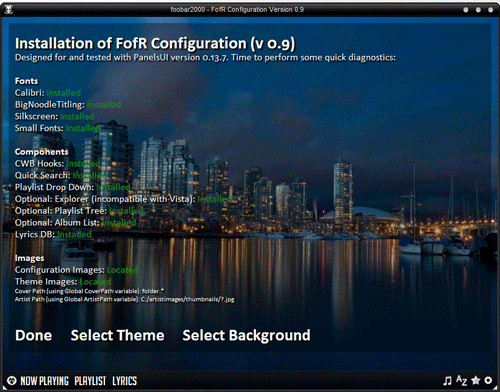

【註】
